怎样用u盘装xp系统教程
1、以云骑士装机大师为例。打开装机软件。打开后装机软件会自动配置用户的电脑信息。选择启动U盘界面。并且在电脑上插入U盘。
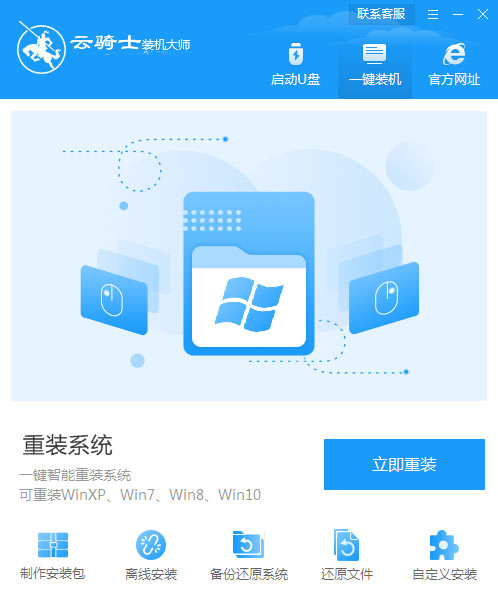
2、点击制作U盘启动盘。接着就进入了选择系统的界面。在这里可以看到有windows xp windows7 windows8 windows10各种版本的选项。这里以windows xp为例。在选项中有各版本的系统给用户选择。在这里选择安装 专业版32位系统。然后点击开始制作。
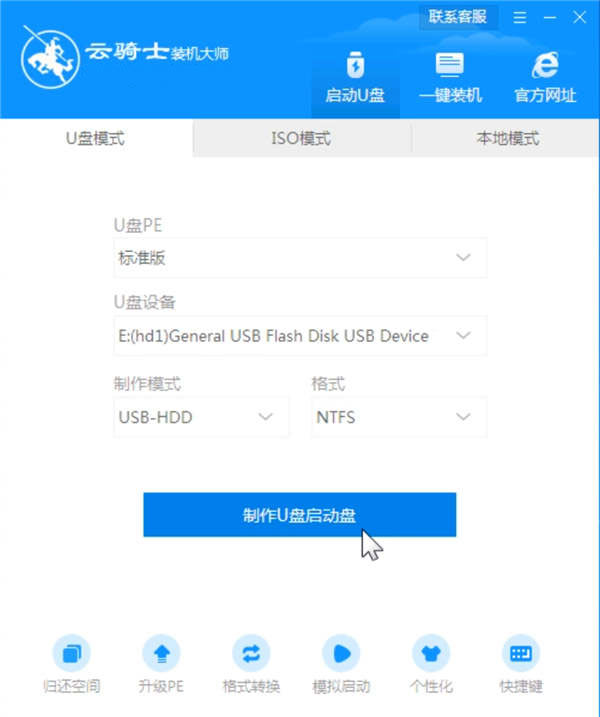
3、制作U盘启动盘需要清除所选U盘的所有文件。若有资料。则先自行备份文件再开始制作。备份完成后回到制作画面。点击确定。
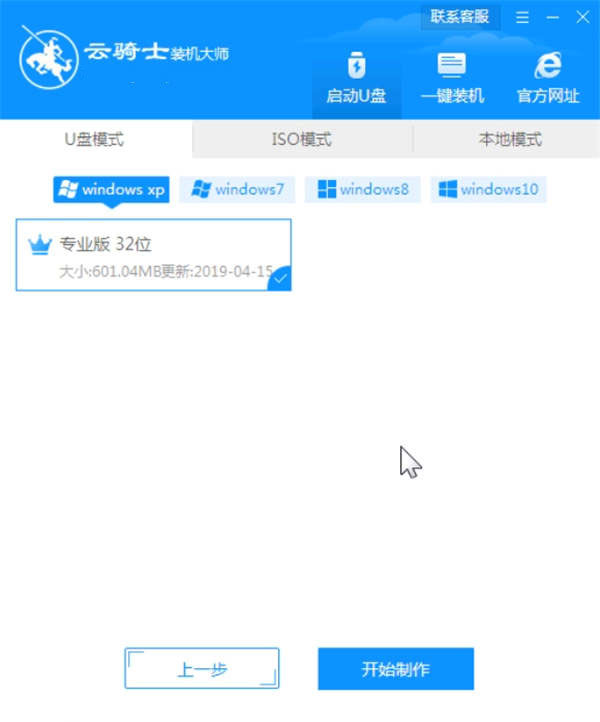
4、接下来装机软件就开始进行系统的下载。同时。若想换一个系统下载。则可以点击取消制作。进行取消更换。在这里下载的系统文件较大。请大家耐心等待。
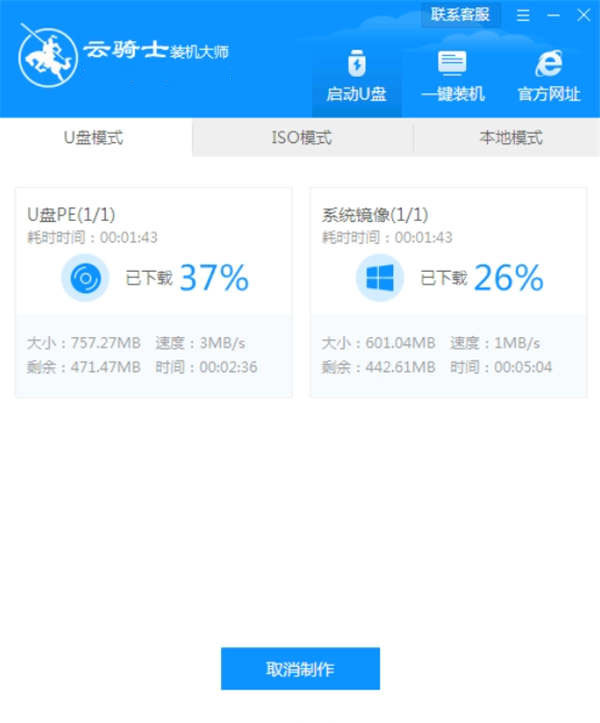
5、制作完成后可以点击预览。模拟U盘启动界面。记下装机软件界面提示的U盘启动快捷键。
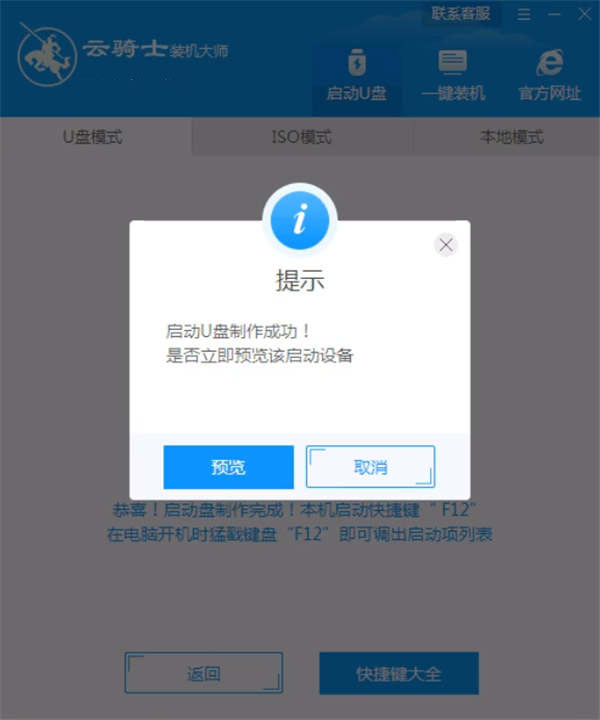
6、不要拔出U盘。重启电脑。启动过程中。常按启动快捷键。进入U盘启动。若有Please select boot device选择界面。则选择UEFI的USB启动项。进入系统引导选项界面。选择带PE的系统名选项进入系统。这里以Win2003PE系统为例。
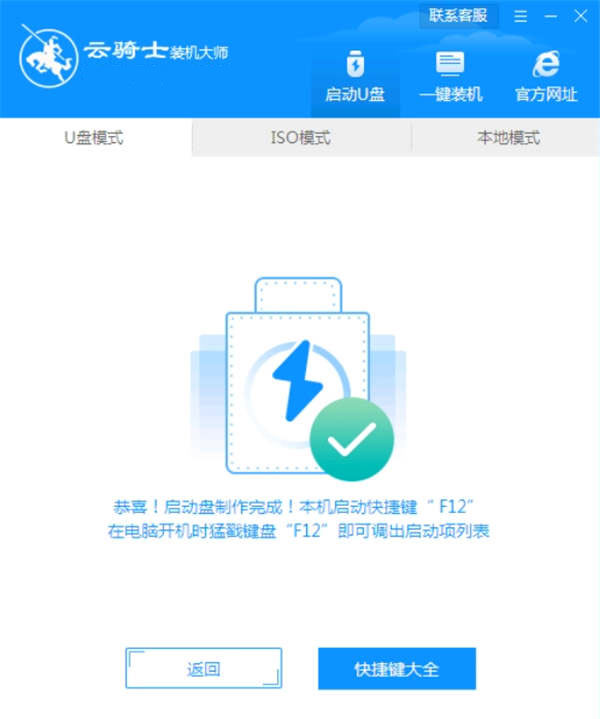
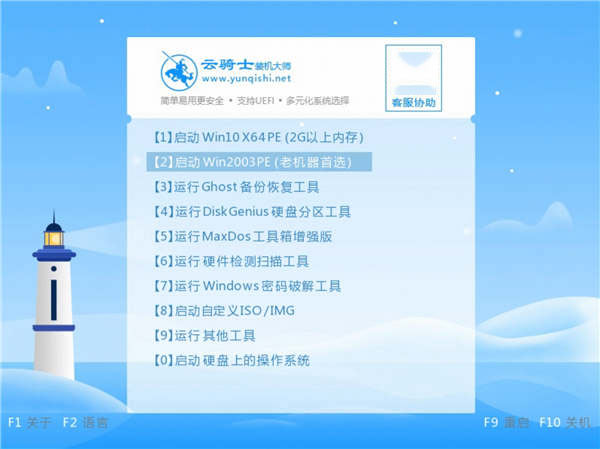
7、进入系统后。装机软件打开搜索系统镜像。找到Win XP 专业版镜像。点击安装。准备安装界面中无需更改。点击开始安装。确定。等待安装。Windows XP文件安装配置。
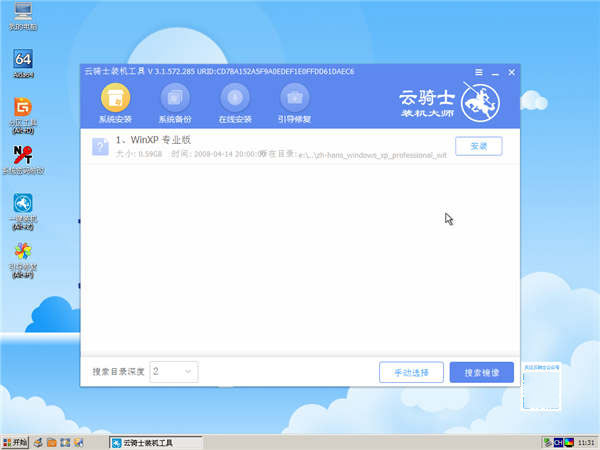
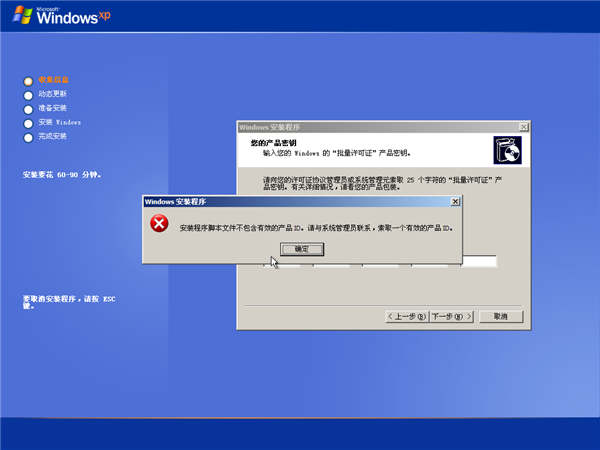
8、文件配置完成后回到pe安装过程。弹出引导修复工具。进行写入引导文件。点击确定。
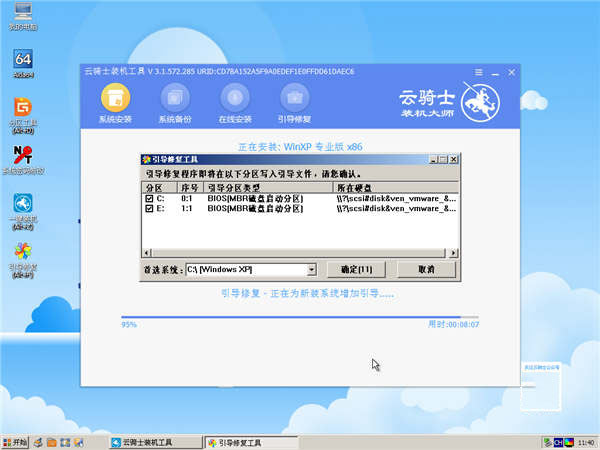
9、安装完成后。拔掉所有外接设备。如U盘 移动硬盘 光盘等。然后点击立即重启。
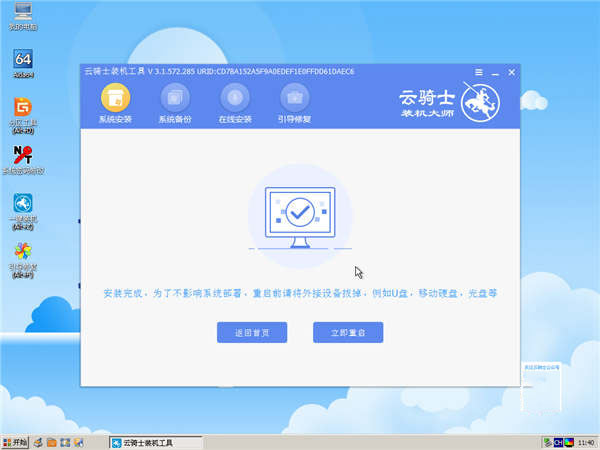
10、重启后进入xp系统的安装。安装过程中弹出驱动程序安装。无需操作。等待读秒后自动安装即可。
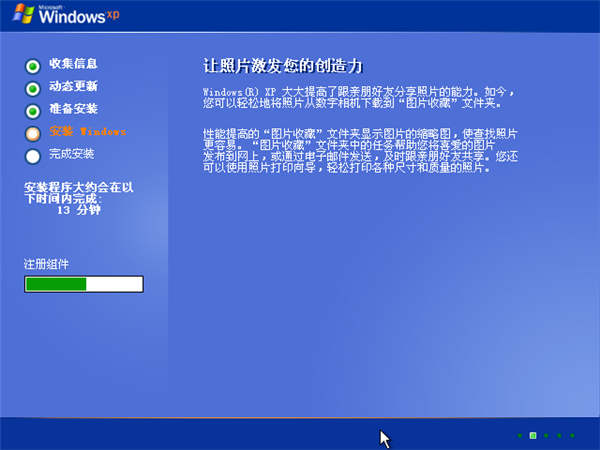
11、安装完成后自动重启。升级优化过程中。弹出宽带连接提示窗口。可以点击立即创建。创建宽带连接。同时有软件管家工具。可以自行选择常用的软件。一键安装即可。
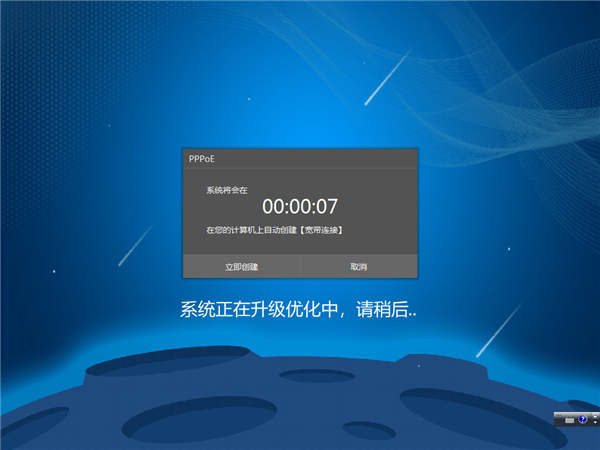
12、等待优化完成。重启进入系统。即完成重装。














